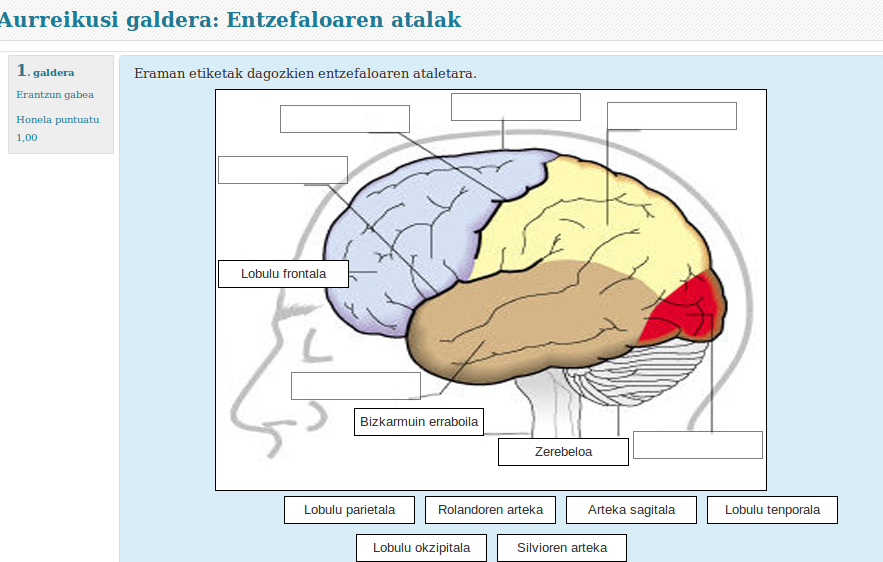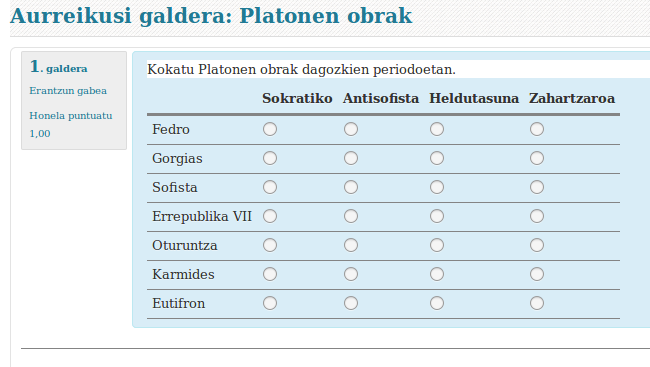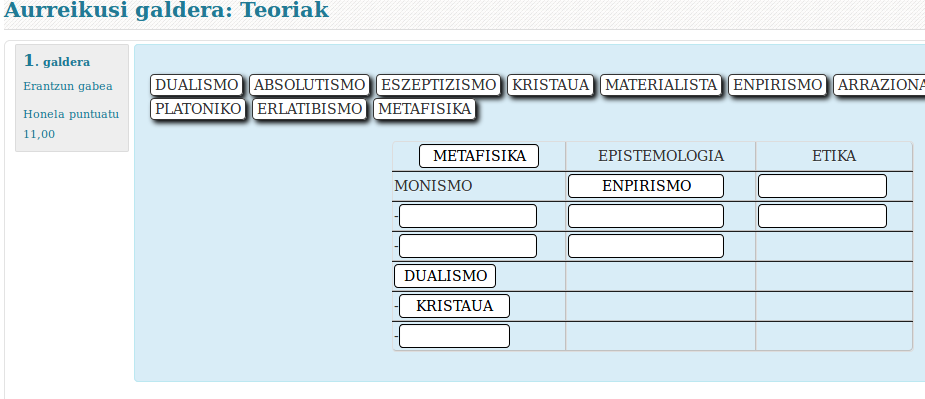2.5 Sortu galdera ezestandarrak
 Irakasle askok beren galdetegietan aukera anitzeko galderak erabiltzen dituzte, besterik ez. Hori behin eta berriro errepikatuz gero, ikasleentzat oso aspergarria izan daiteke.
Irakasle askok beren galdetegietan aukera anitzeko galderak erabiltzen dituzte, besterik ez. Hori behin eta berriro errepikatuz gero, ikasleentzat oso aspergarria izan daiteke.Moodle-k galdera-mota estandar asko eskaintzen ditu: Aukera anitzekoak erantzun zuzen bakarrarekin, aukera anitzekoak erantzun zuzen bat baino gehiagorekin, Egia/Gezurra, bikoteak lotu, entsegua, txertatua (cloze), kalkulatua... Horiekin bakarrik galdetegi atseginagoak sor ditzakegu. Gainera, irudiak, soinu-fitxategiak, animazioak edo bideoak ere gehi ditzakegu, denbora-epea ezarri, orrialdeak nola banatuko diren erabaki, emaitzaren araberako mezuak prestatu edo lotura baldintzatua sortu beste jarduera batekin (adibidez, 10 puntutik 7 lortu arte ezingo da hurrengo jarduera egin).
Ezarpen horiek guztiek galdetegia tresna boteretsu bezain interesgarria bihurtzen dute. Hala ere, aurkezpenean azaldu den bezala, galdera ezestandar asko instala ditzakegu, horietako batzuk oso bereziak (musika, kimika, programazio,matematikakoak...)
Hemen, eredu-gisa, hiru galdera-motarekin egingo ditugu praktikak:
- Hartu eta eraman irudira: Irudi batean testuak kokatzeko galdera (esaterako, hiriburuak mapa batean, organoen izenak anatomian...)
Ariketa hau egin aurretik, galderan erabiliko duzun irudia bilatu beharko duzu. - Kprime: Matrize-moduko galdera. Hainbat elementu matrize baten barruan kokatzeko galdera (esaterako, obrak egileekin lotu, gertaerak une historikotan kokatu...)
Ariketa hau egin aurretik galdera nola antolatuko duzun ondo pentsatu beharko duzu. - Hutsuneak bete: Berez Moodle-k badauka funtzio hau betetzen duen cloze galdera estandarra, baina galdera-mota honek, askoz errazago kudeatzeaz gain, beste aukera interesgarri batzuk ematen ditu.
Ariketa hau egin aurretik planteamendua aztertu beharko duzu: hutsuneak betetzeko testua aukeratu edo taula modukoa prestatu edo...
Eskuin aldeko argibideei jarraituz era horietako galderak prestatuko dituzu.